메이튼 오토프로를 이용해서, 안드로이드 오토를 무선으로 연결 해보자 #3 (르노 QM6 2019년식)
메이튼 오토프로를 이용해서, 안드로이드 오토를 무선으로 연결 해보자 #1 (개봉기)
https://isgkorea.tistory.com/264
메이튼 오토프로를 이용해서, 차량의 안드로이드 오토를 무선으로 연결 해보자 #1 (개봉기)
(이 리뷰는 기본적으로 안드로이드 오토가 지원되는 차량에만 해당됩니다) 대부분의 차량에서는 안드로이드 오토를 사용하려면 차량에 승차 후, 휴대폰에 유선(데이터 및 충전 겸용) 케이블을
isgkorea.tistory.com
이번엔 제가 주로 이용하는 르노 QM6 2019년 4월 등록된 차량에, 메이튼 오토프로를 적용해 보도록 하겠습니다.

르노 QM6 2019년식 차량은 애플 카플레이는 사용이 가능 하지만, 안드로이드 오토는 사용할 수 없습니다.
하드웨어적으로 안되는 것이 아니라, 소프드웨어적으로 옵션값이 막혀있기 때문에
USB 코딩을 통해 옵션값만 바꾸어주면, 안드로이드오토를 사용할 수 있습니다.
https://isgkorea.tistory.com/191
르노 2019년식 QM6 S-Link 안드로이드오토 기능 활성화 해서 구동하기.
최근 필자가 중고로 입양한 QM6 차량에 설치된 네비를 업데이트하려면 컴퓨터에서 데이터를 다운로드하고, USB 메모리로 옮기고, 차량으로 이동해서 설치하는 과정이 여간 귀찮은 일이 아닙니다.
isgkorea.tistory.com
안드로이드 오토 기능 활성화 방법은 위 링크를 참고하시기 바랍니다.
필자가 사용하는 휴대폰(LG V40)으로 테스트했을 때는 뭔가 오류가 있어서 연결되지 않았습니다.
처음엔 메이튼 오토프로 제품이 초기 불량인줄 알았는데, 알고 보니 폰 기능에 조금 문제가 있어
사용하지 않는 폰으로(갤럭시 A40s 해외직구폰) 교체 후 테스트를 진행하였습니다.
가장 먼저 교체한 폰에 S-Link 어플을 설치하여 차량과 휴대폰을 연결해주어야 합니다.
해당 어플은 구글 Play 스토어에서 검색 후 설치가 가능합니다.
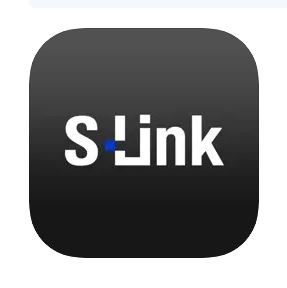
S-Link 어플이 설치되었다면 이제 차량과 연결해 주면 됩니다.
휴대폰에서 블루투스를 켜면, 자동으로 차량의 S-Link가 인식되어 연결가능 상태가 됩니다.
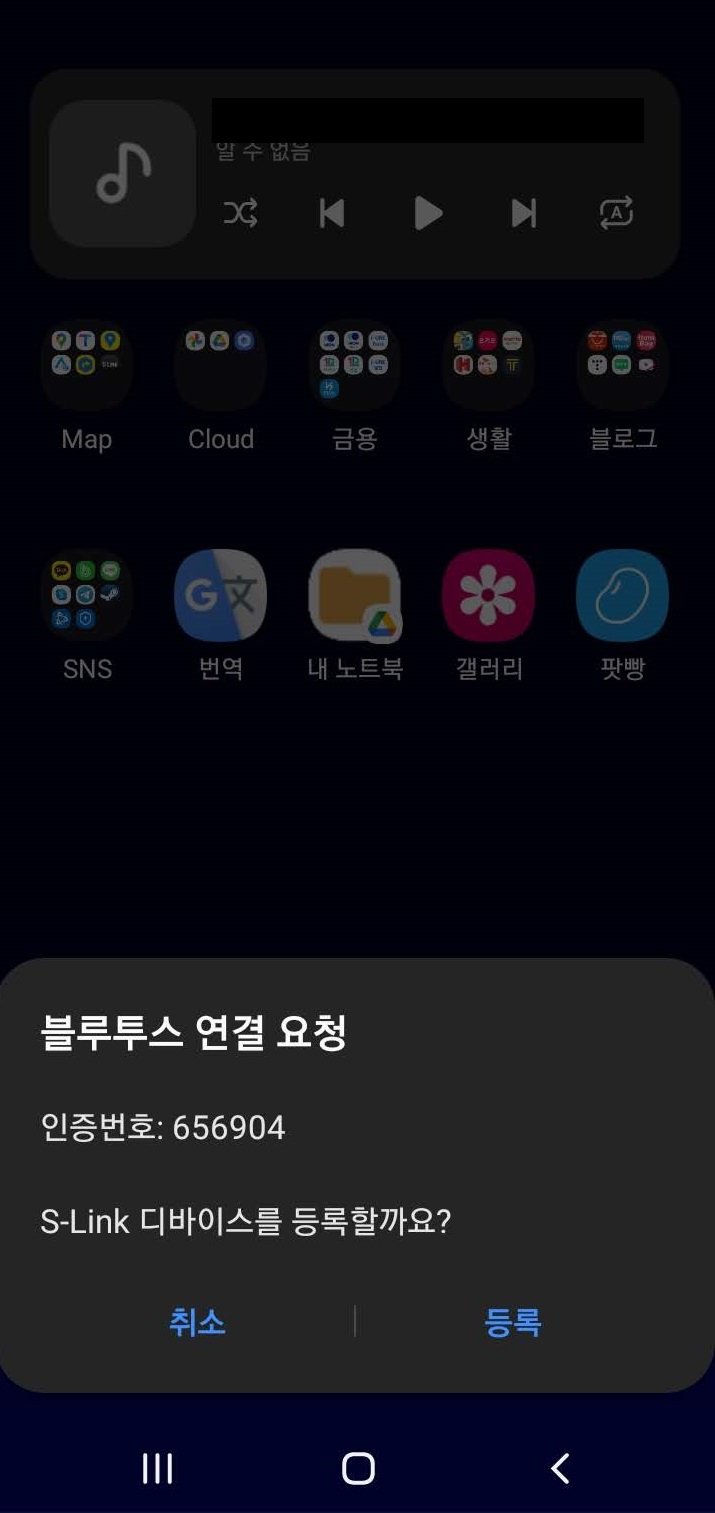
여기서 등록을 터치하면 이제 기본 준비는 끝나게 됩니다.
이제 차량 USB 포트에 데이터 전송이 가능한 케이블을 이용해서 휴대폰과 연결해 줍니다.

보통의 차량은 시거잭 주변에 USB 포트가 있는데요, 제차량은 콘솔박스 안쪽에 위치하고 있습니다.
(뒷좌석 공조부에도 USB 포트가 있지만, 반드시 콘솔박스 안쪽에 USB 포트를 이용해야 합니다)



이 구조가 참 많이 불편한데, 무선을 이용한다면 오히려 장점이 될 수도 있겠네요.
요즘 나오는 QM6 신규차량은 시거잭 주위에 USB 포트가 있다고 합니다.
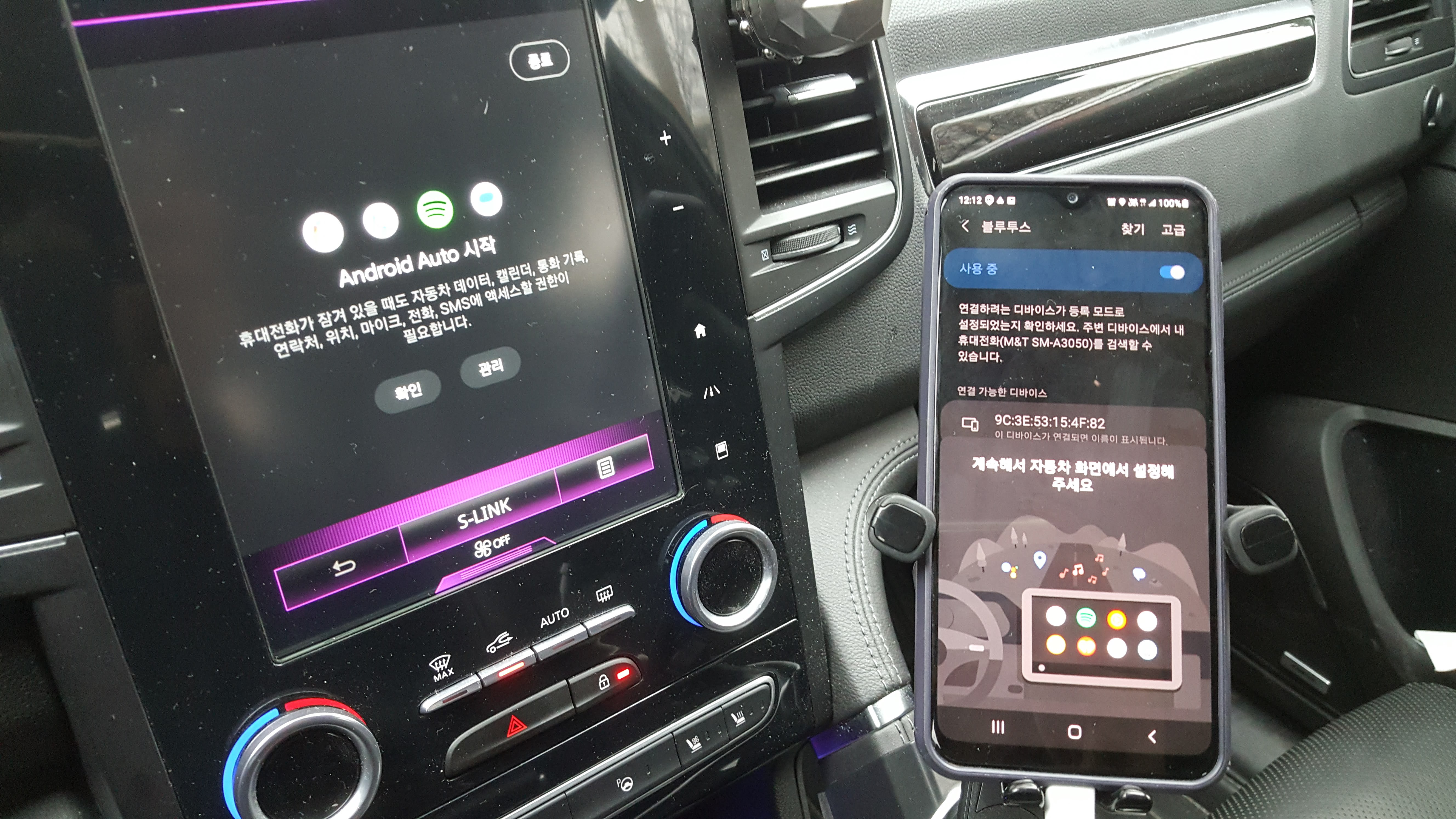
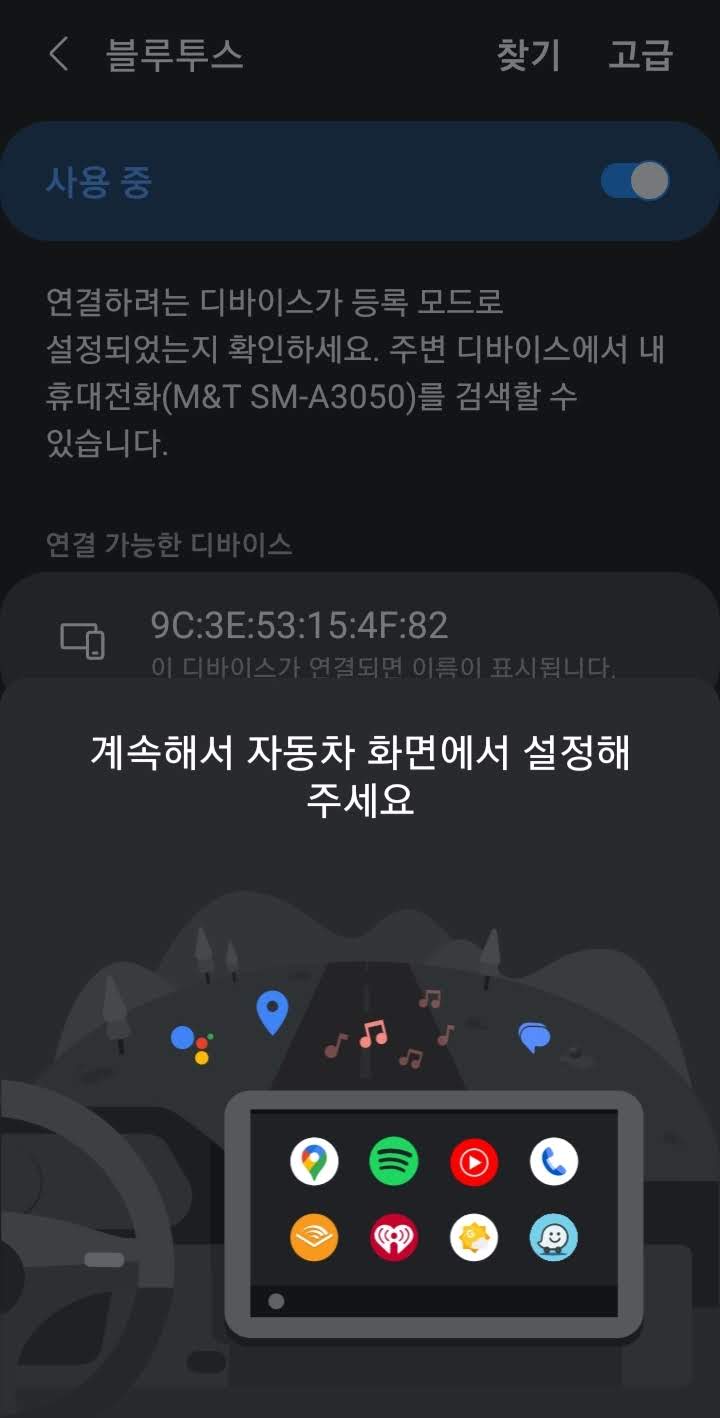
해당되는 USB 포트에 USB 케이블로 휴대폰과 연결하면 자동으로 안드로이드 오토 처음 설정 화면이 나타납니다.
참고로 USB 케이블은 충전만 되는 제품이 있고, 충전 및 데이터전송 겸용 제품이 있는데
반드시 충전및 데이터 전송 겸용 USB 케이블을 사용해야 합니다.

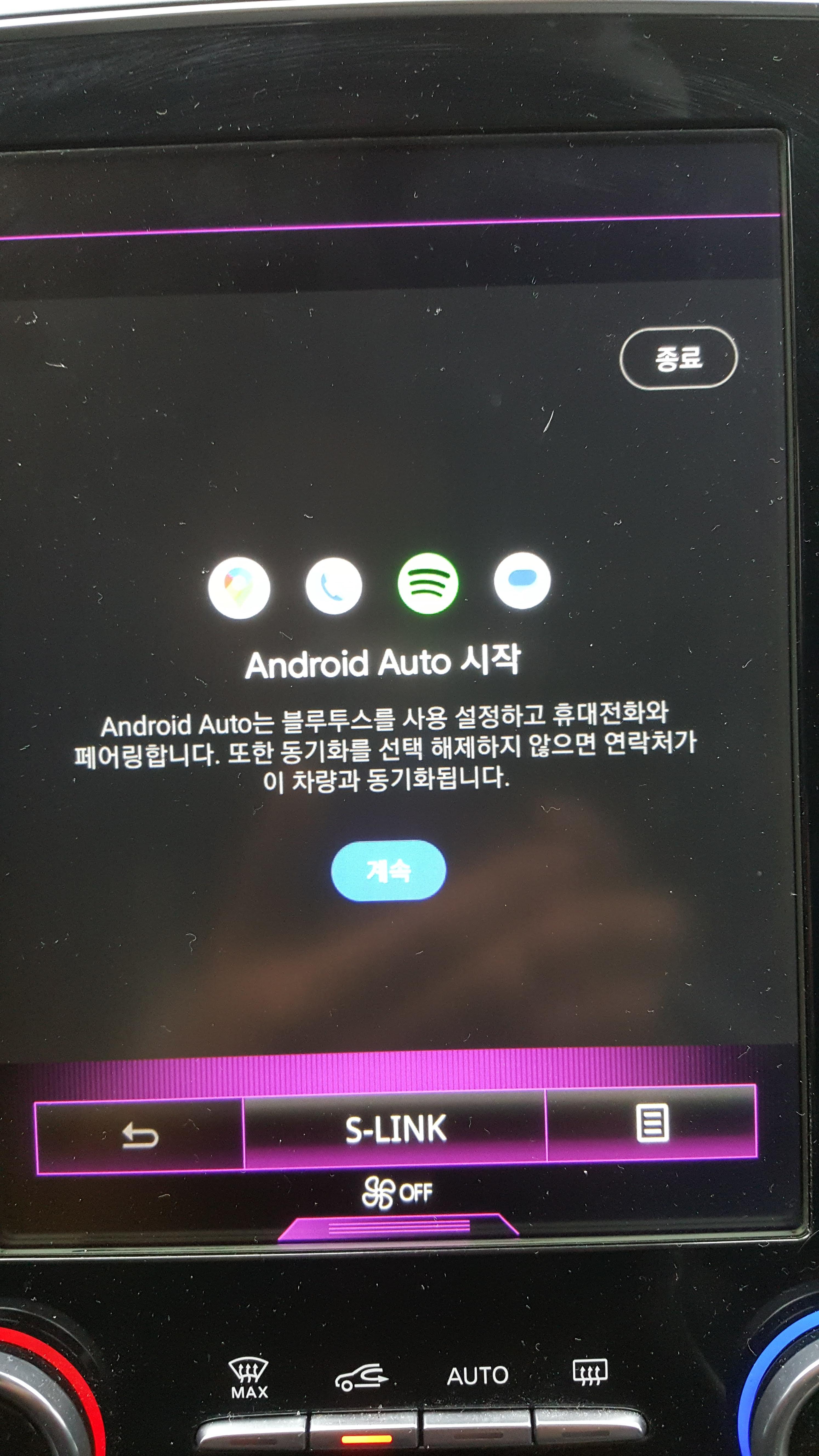
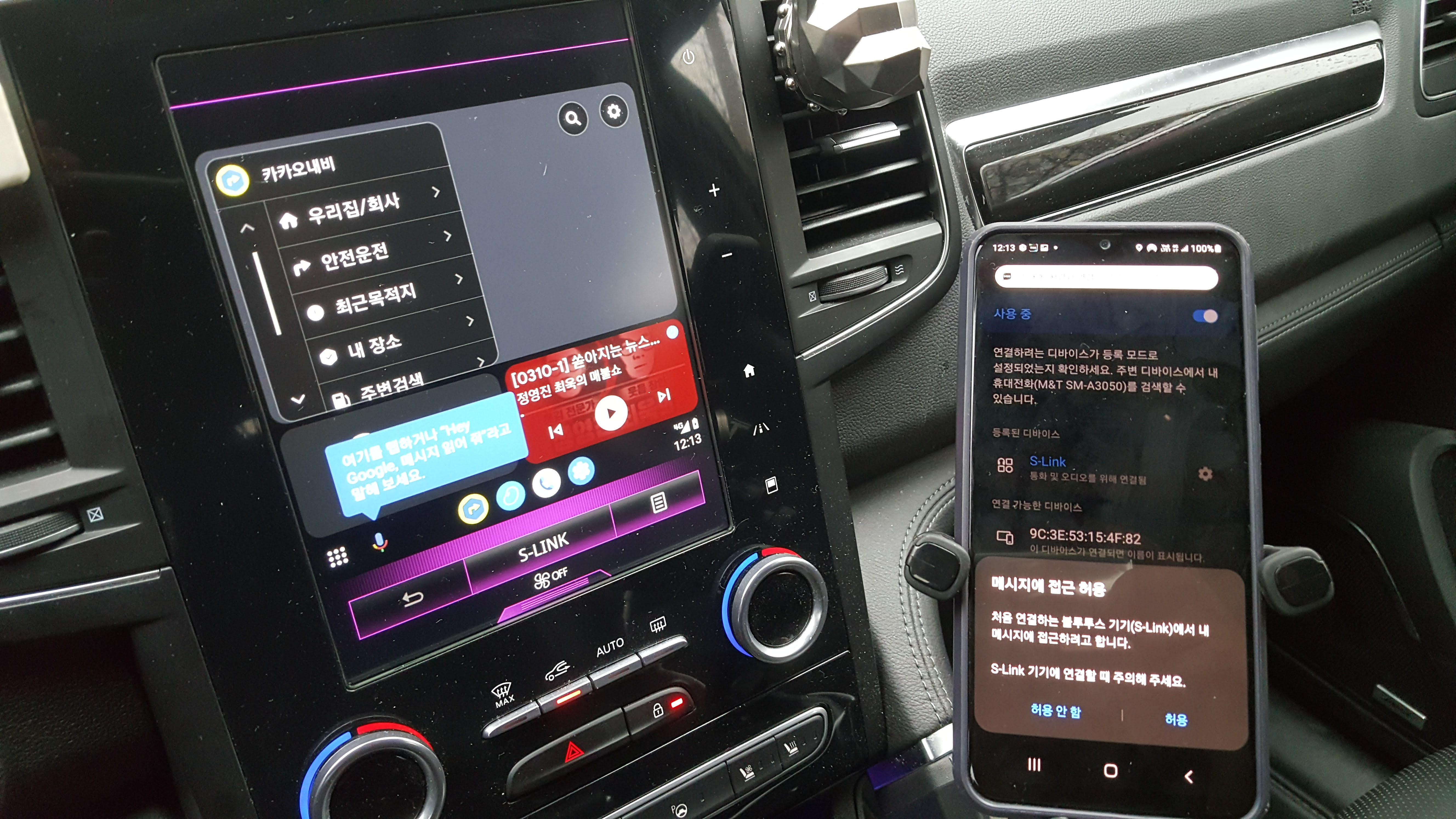
S-Link 화면에서 나오는 메시지대로 설정해 주면 기본 설정은 완료됩니다.
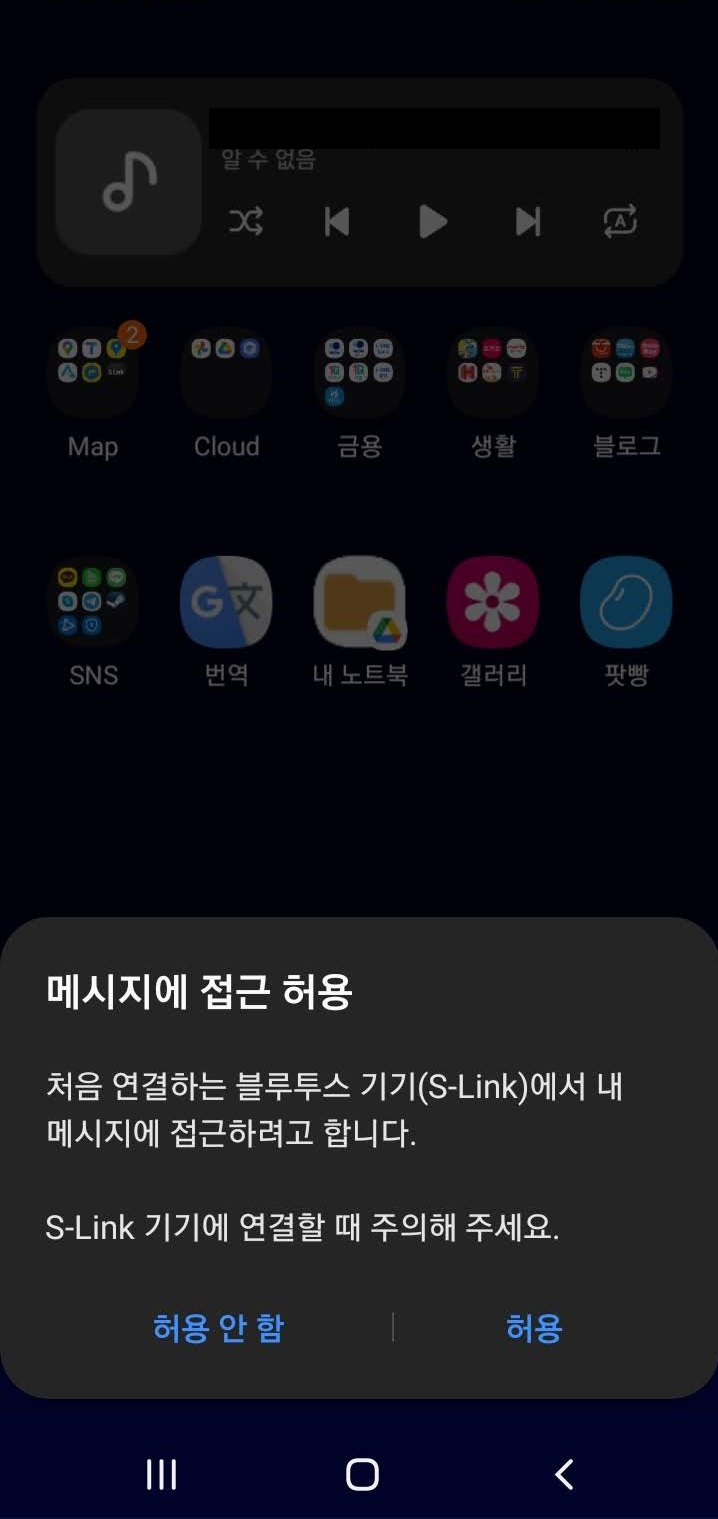
휴대폰에서 오는 문자메시지를 S-Link 화면에서 확인할 수 있게 해당 항목도 허용해 주면 됩니다.
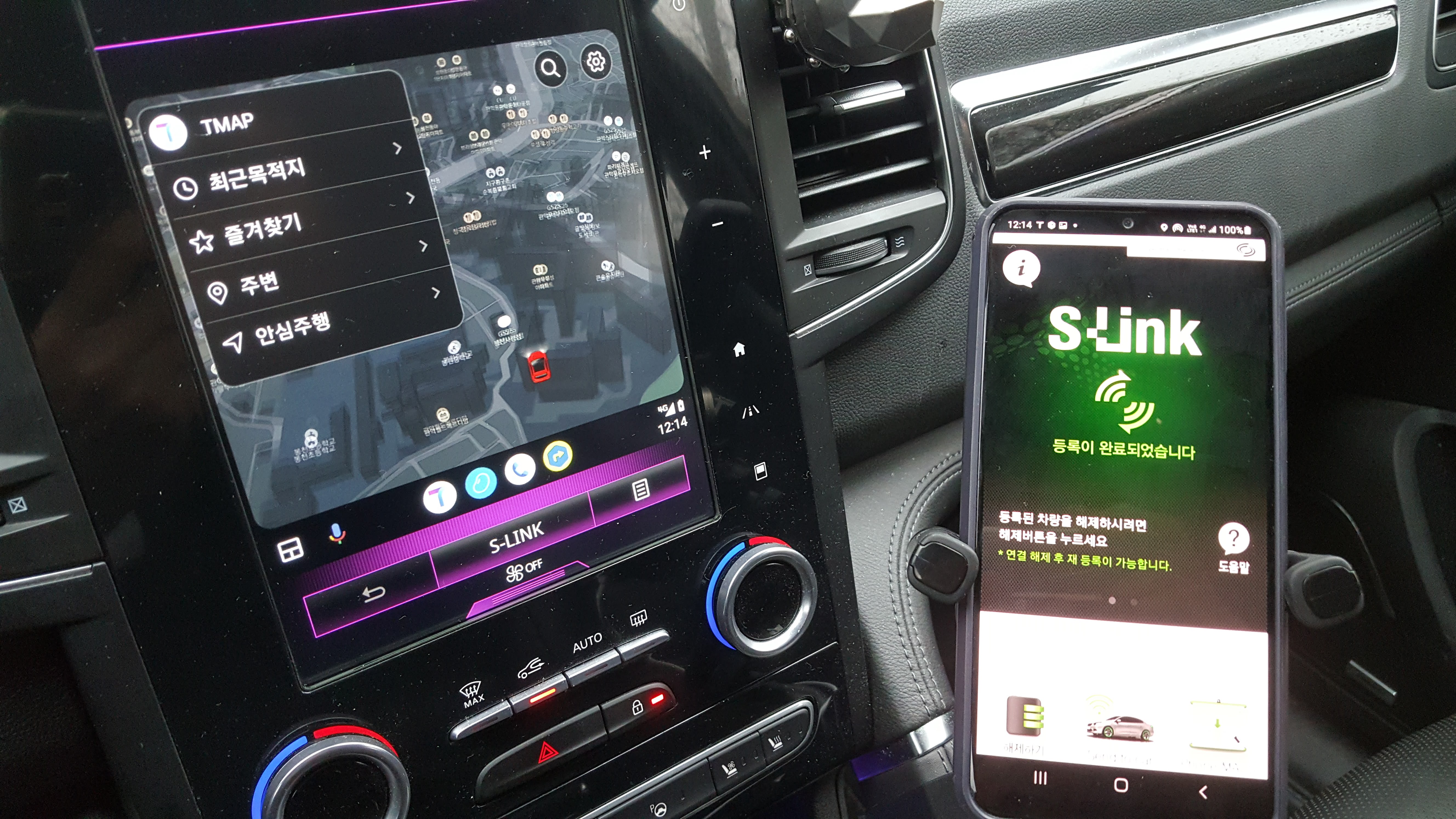
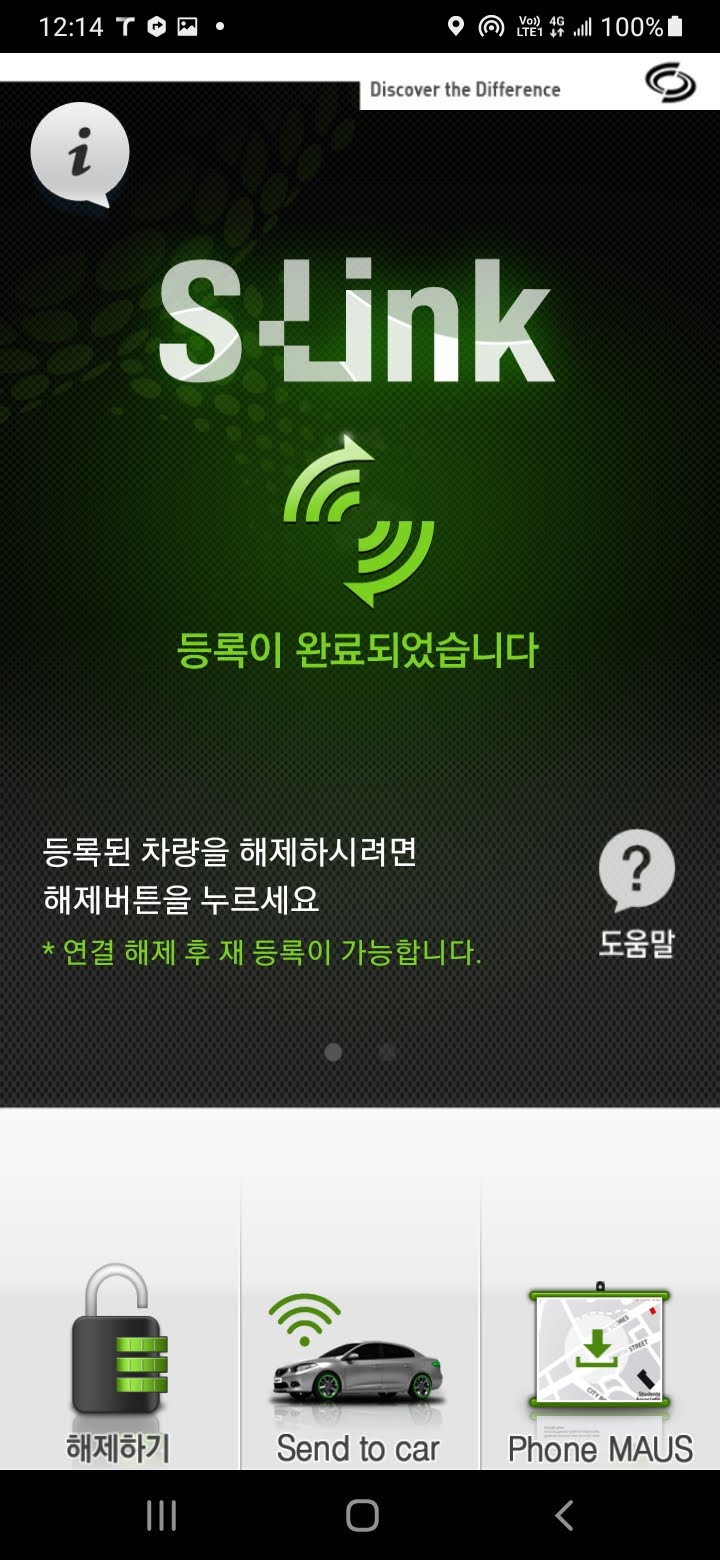
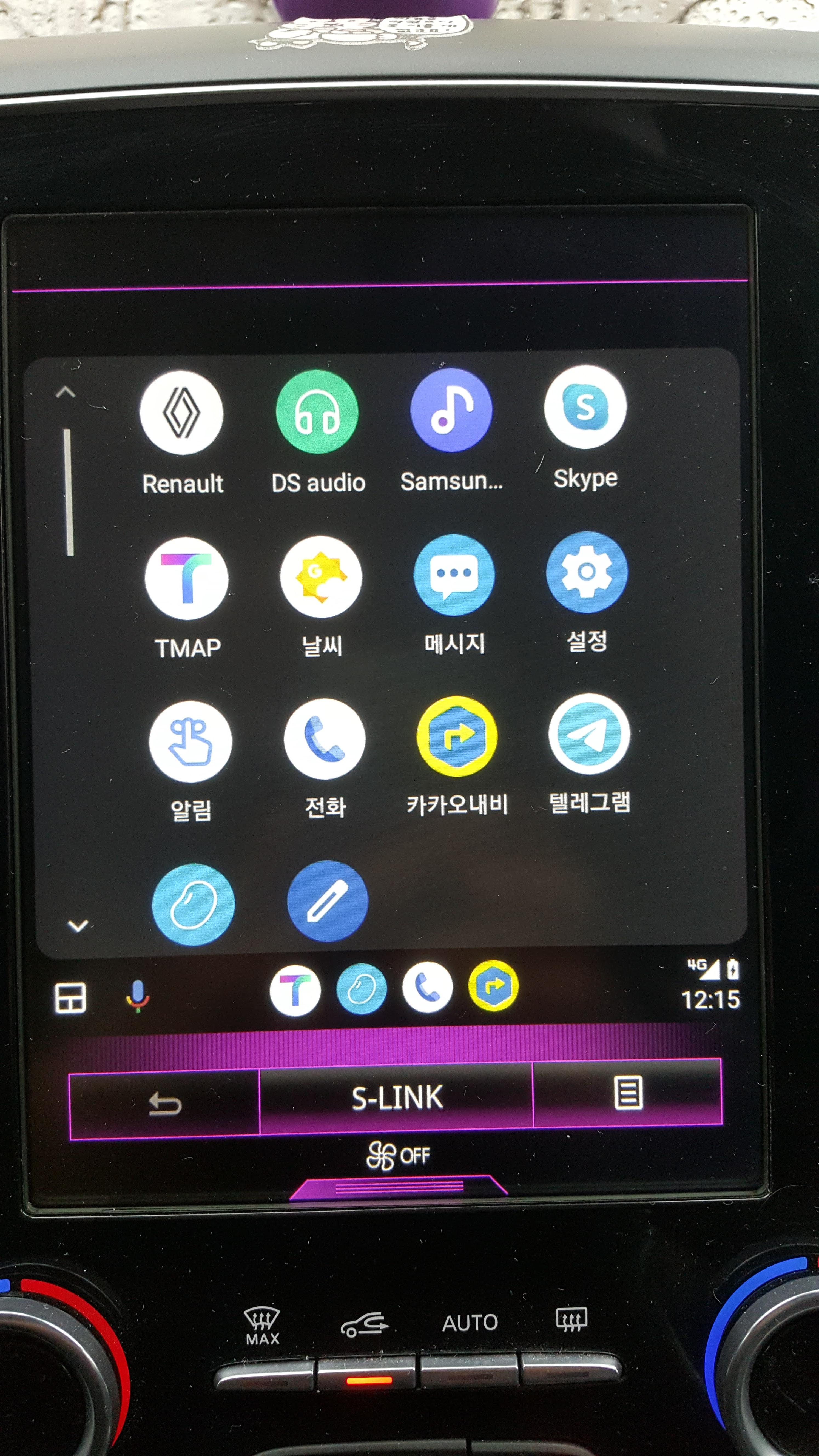
이제 유선으로 안드로이드 오토를 사용할 수 있게 되었습니다.
여기까지 유선 기본 세팅을 마쳤으면, 휴대폰과 연결된 케이블을 분리 합니다.
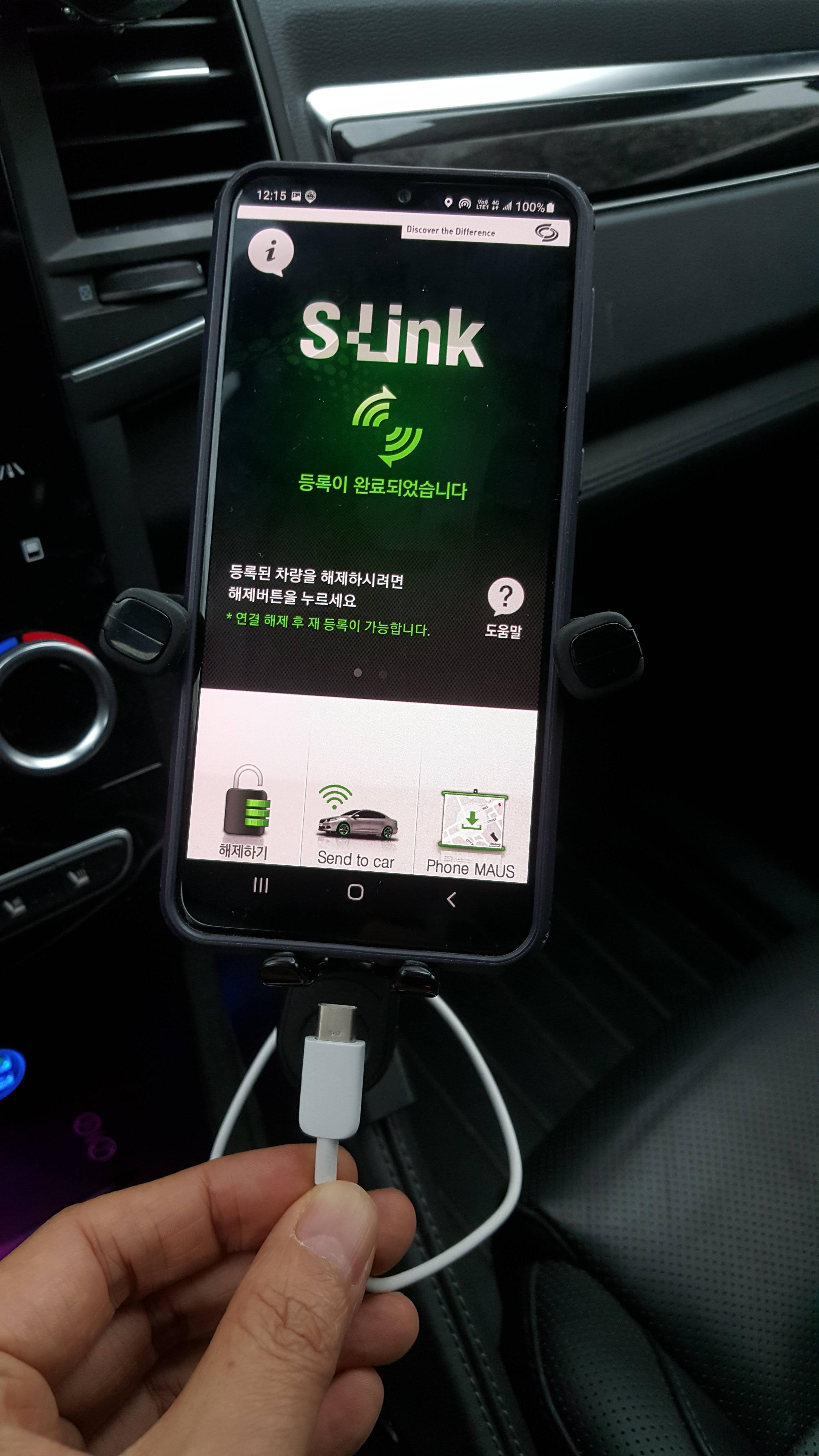

그런 다음에 분리한 USB 케이블에 메이튼 오토프로를 연결해 줍니다.

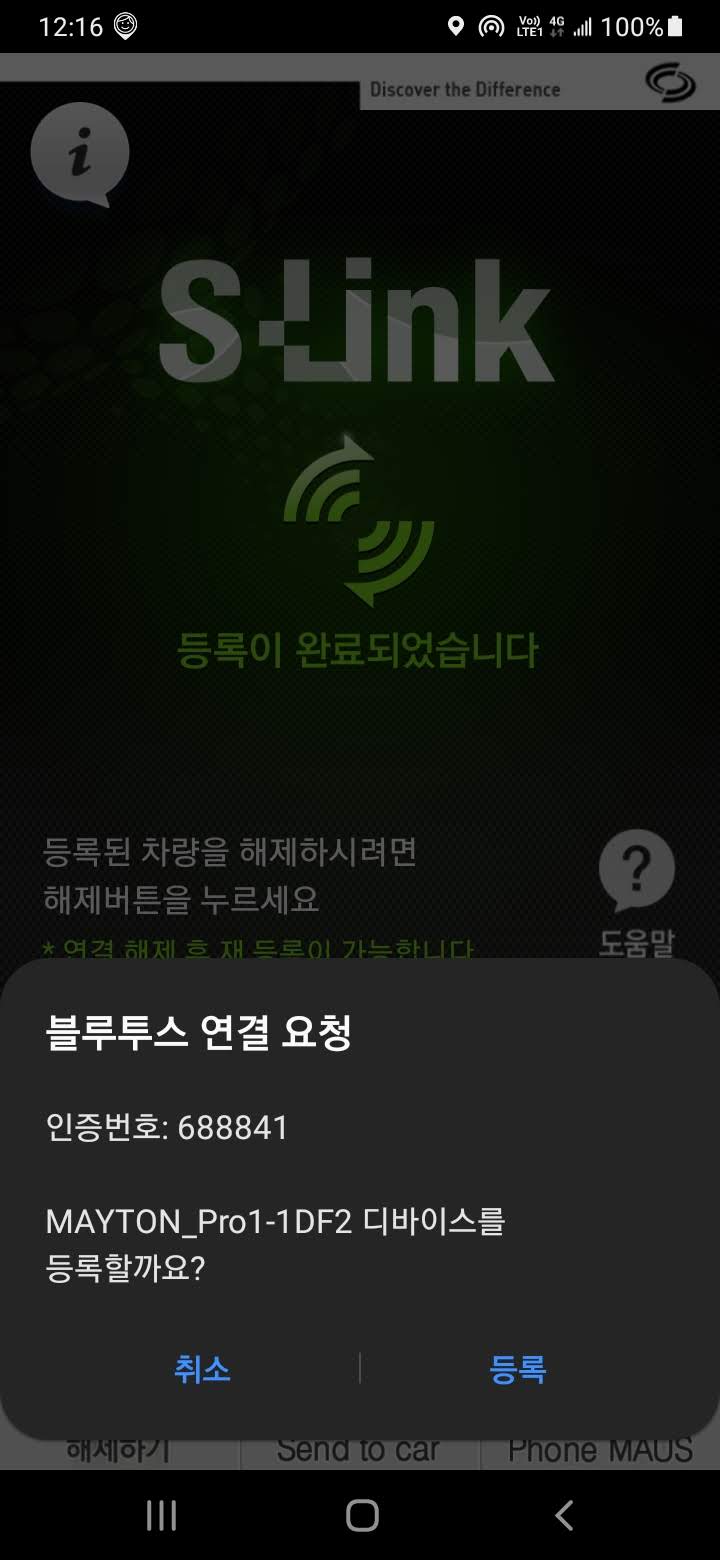
그러면 휴대폰에서 메이튼 오토프로를 자동으로 인식해서 등록하라는 메시지가 나타납니다.

터치하면 자동으로 연결이 완료됩니다.
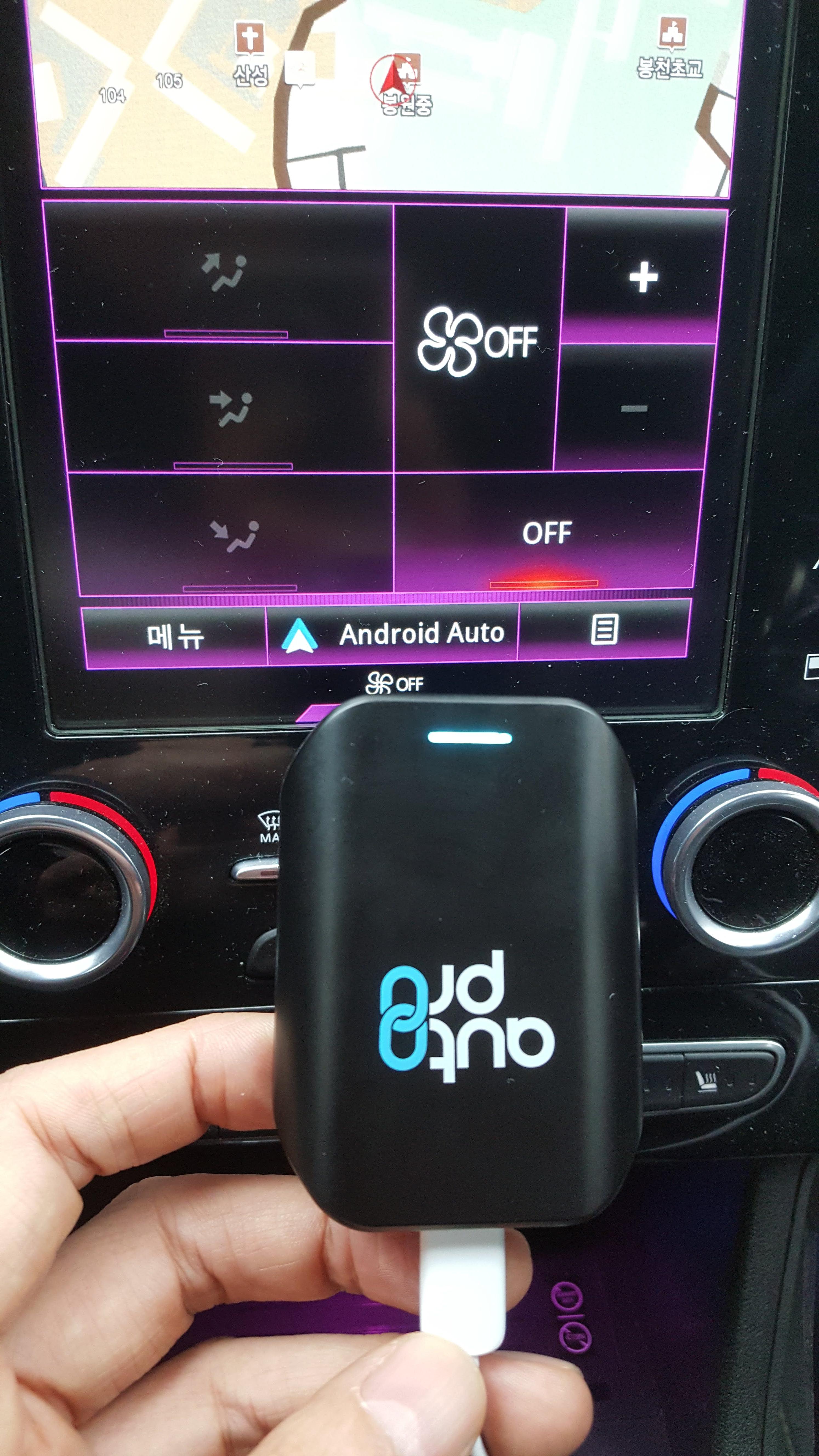
Andrid Auto 실행 아이콘이 S-Link 화면에 나타났습니다. 터치해 주세요.
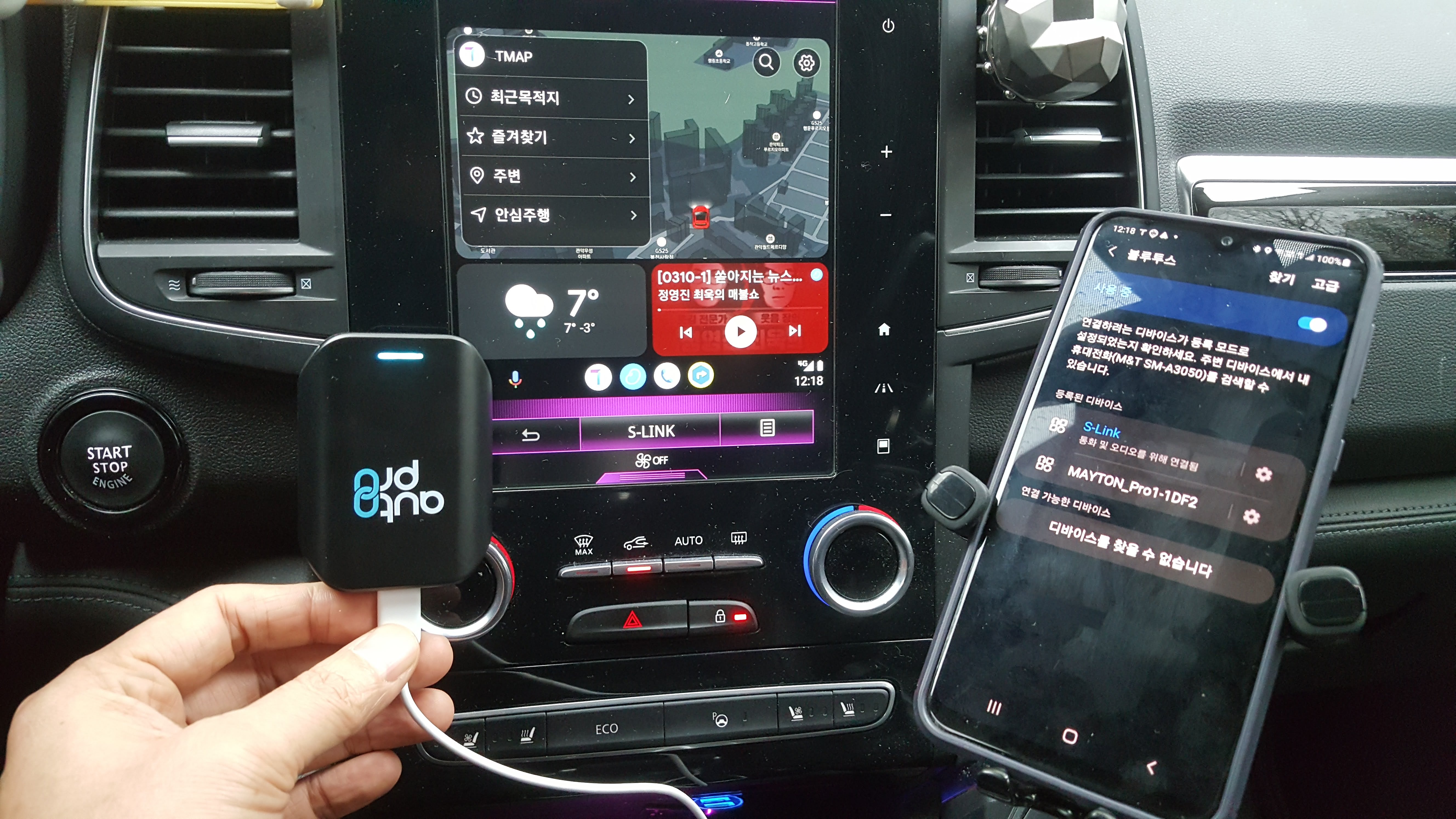
정상적으로 안드로이드 오토가 무선으로 연결되었습니다. 아주 쉽게 되네요.



이제 마무리 작업을 해줍니다.. 메이튼 오토프로에 동봉된 짧은 케이블을 이용해서 연결 후
콘솔함에서 자리를 잡아주고 콘솔함을 닫으면 끝입니다. 아주 깔끔하게 선정리가 정리가 되네요..
이제부터는 휴대폰을 소지하고 차량에 탑승 후 시동을 걸면 자동으로 안드로이드 오토가 실행됩니다.
시동을 걸고 몇 초 정도 걸리는지 확인해 볼게요.
S-Link 부팅 후 안드로이드 오토 아이콘 터치 후에 실행되기까지 대략 이 정도 걸리네요...
아이콘을 터치하지 않고 안드로이드오토까지 자동으로 실행되게 하려면
아래와 같이 휴대폰에서 안드로이드 오토 자동실행을 설정해 주면 됩니다.
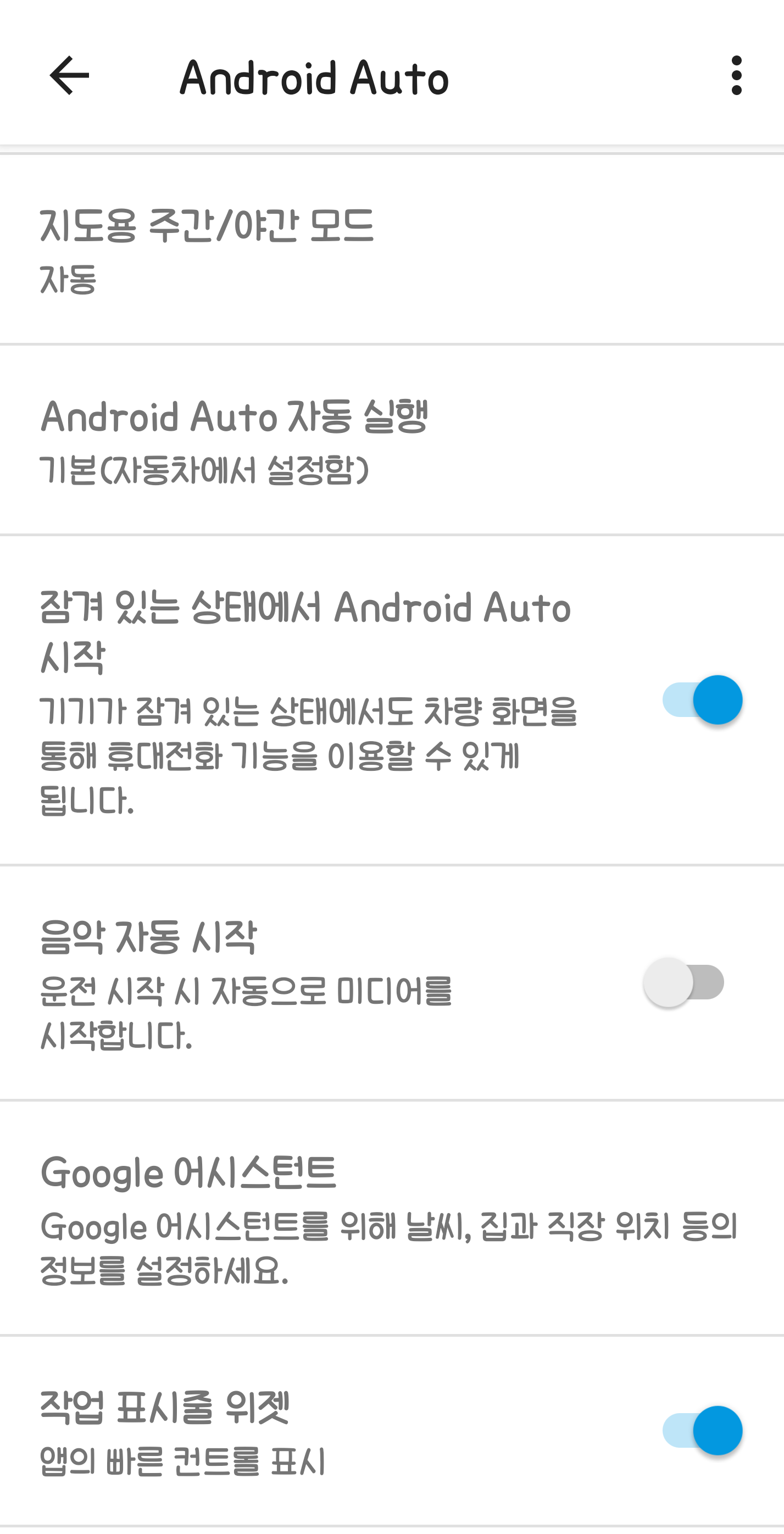
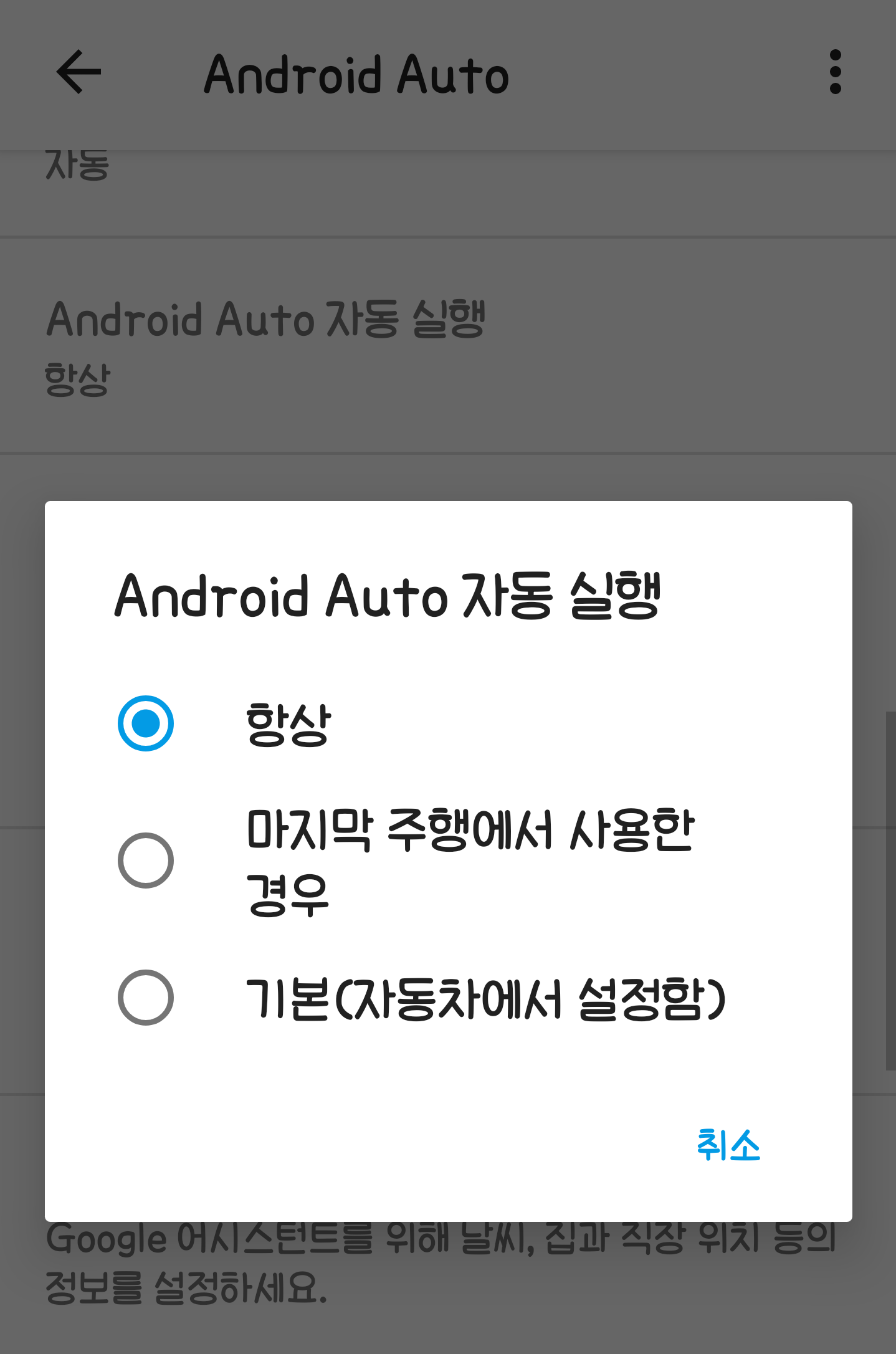
이제 모든 작업이 끝났습니다.
아직 많은 운행을 해보지는 못했지만, 별문제 없이 잘되는거 같습니다.
운행 중 끊김 현상 같은 것이나 오류가 나타난다면 내용을 추가하도록 하겠습니다.
질문이나 오타지적 언제나 환영합니다 ^^
추가글 : 메이튼 오토프로를 이용해서, 안드로이드 오토를 무선으로 연결 해보자 #2 (쉐보레 트레일블레이저 2021년식)
https://isgkorea.tistory.com/265
메이튼 오토프로를 이용해서, 차량의 안드로이드 오토를 무선으로 연결 해보자 #2 (트레일블레이
https://isgkorea.tistory.com/264 메이튼 오토프로를 이용해서, 차량의 안드로이드 오토를 무선으로 연결 해보자 #1 (이 리뷰는 차량에서 기본적으로 안드로이드 오토가 지원되는 차량에만 해당됩니다)
isgkorea.tistory.com
추가글 : 메이튼 오토프로를 이용해서, 안드로이드 오토를 무선으로 연결 해보자 #4 (기아 더 뉴 스포티지 2023년식)
https://isgkorea.tistory.com/279
메이튼 오토프로를 이용해서, 안드로이드 오토를 무선으로 연결 해보자 #4 (스포티지 NQ5 2023년식)
https://isgkorea.tistory.com/264 메이튼 오토프로를 이용해서, 안드로이드 오토를 무선으로 연결 해보자 #1 (개봉기) (이 리뷰는 기본적으로 안드로이드 오토가 지원되는 차량에만 해당됩니다) 대부분의
isgkorea.tistory.com